最後更新日期:2022年05月17日

今天來開箱一款全方面功能兼具的超強螢幕BenQ EX2780Q。
*圖多、內有GIF,流量注意。
★本文為BenQ合作邀請。
我們公司的螢幕全都是BenQ,我的這台是2009年發售的G2411HD,已經11年了,好像有點厲害。

肥宅我崇洋媚外,對國產品牌是不大關心的,說到我這幾年對BenQ的印象就是「護眼」嗯對就只有護眼,當別家在主打4K、高刷新率等等叭拉叭拉功能的時候,BenQ一直在發展「護眼」這一塊,點開他們的官網可以看到各式各樣的產品幾乎都有護眼功能。
BenQ官網:https://www.benq.com/zh-tw/index.html
另外他們的知識中心真的非常受用,有興趣可以點進去了解一下。
過年那陣子看到九妹推薦曲面螢幕的影片實在好生火啊,正在考慮要換曲面還是雙螢幕中這台就來了。
我是個綜合型使用者,螢幕使用的用途如下:
●影音40%
●瀏覽網頁30%
●遊戲10%
●文書10%
●修圖10%
我很常影片一看就整天,用電腦的時候我會一整天開著spotify或KKBOX至少8小時以上(嘿 對這兩個會員我都有買)雖然我比較隨性,但也是得把要發BLOG的照片/資料挑選拼貼,才有辦法生出一篇廢文,遊戲大多是假日才會玩,現在比較少玩線上遊戲了。
螢幕我只要求IPS然後一定要符合我的審美觀,有喇叭更好,因為我不想在桌上擺喇叭增加線&佔空間,其他隨意。我自認耳朵不好,像是喇叭有聲音就好,直到用了這台簡直發現新大陸啊!
商品資訊
BenQ EX2780Q 27吋2K IPS HDRi電競螢幕
官網商品連結:https://benqurl.biz/39qi6ns
● 獨家類瞳孔護眼技術 (HDRi) 帶來視覺臨場感
● 遠端遙控器-能夠在房間的各個角落進行操控
● 內建的treVolo喇叭身負著為您將帶來極致娛樂體驗的任務
●2K QHD解析度2560×1440
●色彩位元:10bit
●廣色域:95% DCI-P3
●支援HDMI(2.0)*2+DP+Type-C介面
●支援FreeSync技術.急速144H更新率
●內建喇叭 2Wx2+Woofer 5W*1
●光智慧調節螢幕
●不閃屏.低藍.玩色模式技術
●支援VESA壁掛功能
●可調整傾斜

*本人沒有專業相機,以下全程用我的IPhoneXs拍攝,顏色怪怪的請見諒,我盡力了QAQ
BenQ EX2780Q開箱
廢話不多說先來開箱
*規格皆從官網複製。
重量比我想像中的輕,我去管理室領包裹時可以感受到周圍羨慕的目光(自己講)然後我覺得上面如果做提把會更好。

看著就是很常見的配件,該有的都有了。

配件:底座*1、電源線*1、Type-C*1、HDMI*1、遙控器*1、遙控器的床*1、沒在看系列(說明書)*1

立馬組裝,不用工具可以直接鎖,這底座的質感真棒啊~~~

完成!美美美美美!滿意!覺得我這張拍的特別好看(雖然有點偏黃)

側拍,美美美美美!可惡我是不是有些自戀了。

背面,有個特別的東西。

這個是Woofer 5W*1重音喇叭,這台的重點就在這啦,下面再來說(有實測影片)

變壓器內建在螢幕裡,不用再外接一塊佔空間囉~加分。

畢竟變壓器和喇叭都在裡面,厚度還能接受。


耳機孔*1、HDMI2.0*2、DisplayPort*1、USB Type-C*1。豪華全家餐,這麼多孔的特色就是可以一次接電腦、PS4、Switch、還可以連MAC,不用再買一進幾出的轉接器(我買過)這台全部包到好。

一定要的整線。


下巴這裡凸一塊聽說是感光器,可以依照環境調整螢幕光。

放個全景。其實第一眼看到我本來覺得螢幕下巴好寬,桌布換上去後,真香啊~~~因為比例是27寸的,用久完全不會再去注意螢幕下半部(果然人是適應力很強的動物呢)

至於下巴寬的原因一樣是喇叭啦!這裡藏了兩顆Stereo speaker 2W*2的喇叭

實際看起來還挺有質感的,配我的仿木頭時鐘剛剛好。

BenQ EX2780Q—特色
螢幕遙控器
這是原本背面的按鍵,跟其他螢幕比起來算還行了,但我知道要一直盲按,搞的螢幕晃來晃去的經驗大家肯定都有。

所以重點之一,這台螢幕居然有遙控器!!!而且還有附遙控器的床!有了這個魔法小遙控再也不需要起身調螢幕,而且遙控器還不是很陽春的那種,快捷鍵非常直覺。


尤其是多設備連接,需要切換訊號源的時候真的很方便,就跟電視遙控器一樣,根本是懶人救星。
音量快捷鍵
懶人救星PART2,螢幕左下方的音量鍵,這個我實在覺得太方便了,我家隔音不是很好,有些歌/影片聲音比較大會被我姐抗議,這時只需要一根手指滾滾滾就能輕鬆調音量。
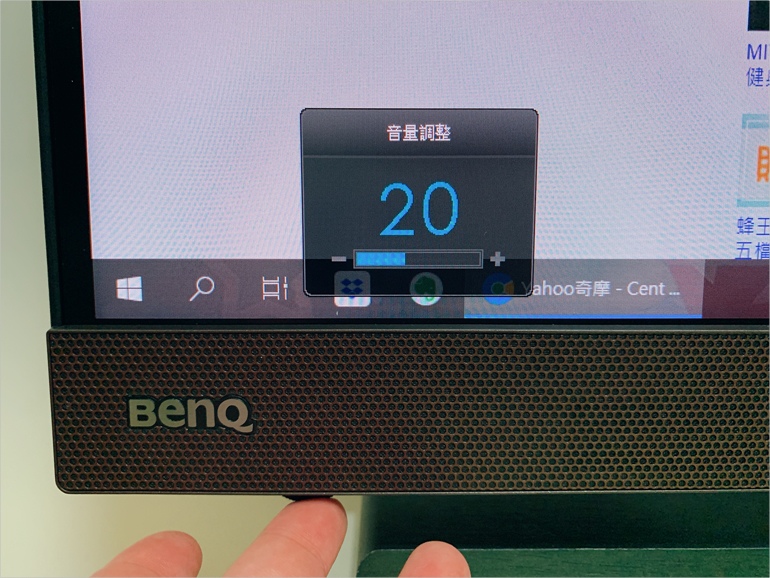
來看一下BenQ的操作界面,有了遙控器以後超好按,界面再複雜都沒我的事。
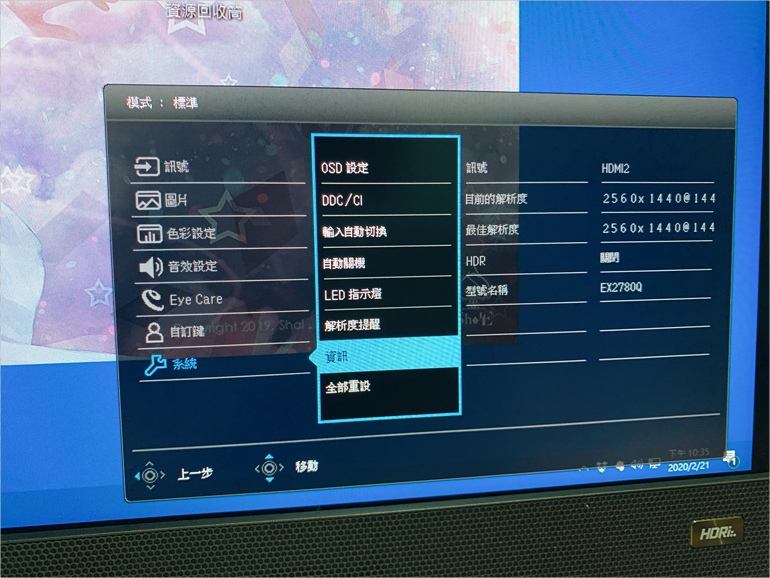
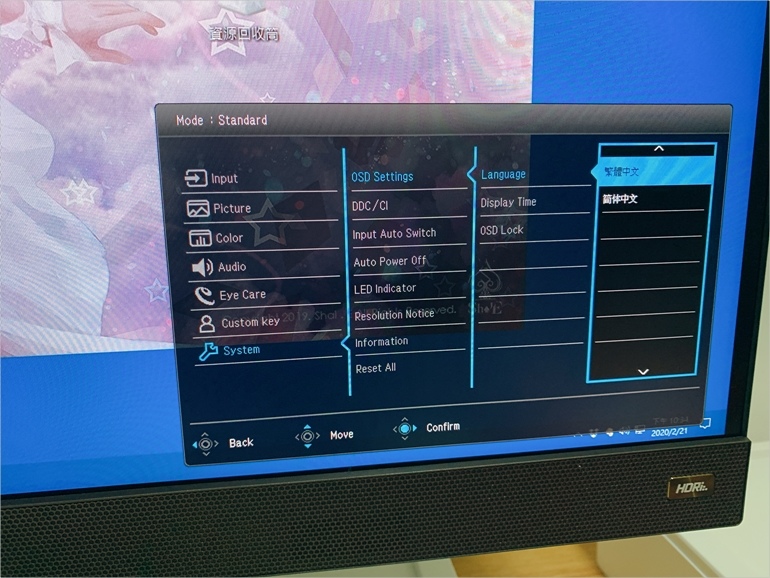
預設是英文,麻煩自行調成中文,資訊看一下,2K的畫質~~~真香。
我的獨顯只有1個HDMI卻有3個DP孔,舊螢幕只有HDMI,所以只能讓他,我是另外買DP線(未來主流)接EX2780Q。沒接的孔已經自動幫你排除了,不會搜半天沒訊號源。
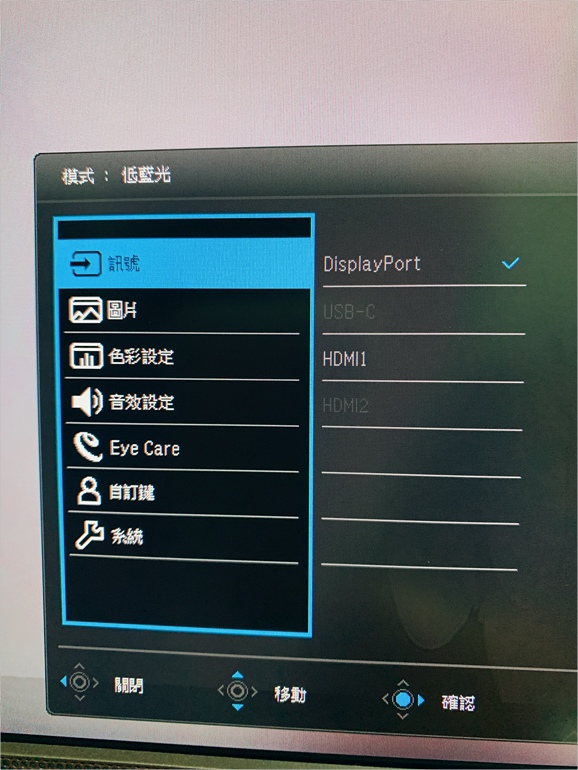
我的散光超級嚴重(晚上是瞎子那種)舊螢幕的亮度都調很低,所以預設都用低藍光,我覺得眼睛比較舒服。
支援VESA壁掛
還有我喜歡這台還有個重點,他有VESA孔!超級重要,真心勸大家買螢幕一定要買有壁掛的,真的可以省不少空間,又可以多角度使用。
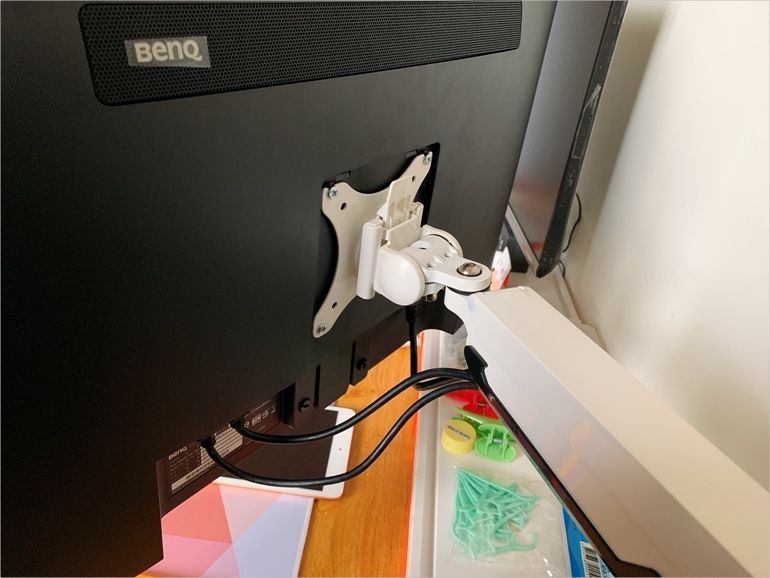
USB Type-C傳輸充電
沒有筆電,來接個無線充電測試。這台有Mac&PC快速傳輸與10W充電,真的是一機多用啊。從此跟變壓器說掰掰。

BenQ EX2780Q—功能測試
護眼功能
大餐放後面,我要先來說BenQ的護眼技術,我記得幾年前的型號就有感光功能,正名叫這個→「光智慧」,簡單來說就是根據環境光線調整影像明暗度,跟手機在明亮或是黑暗的場景使用,亮度畫面會隨環境調整的功能差不多,讓眼睛不會疲勞。
直接來段影片,這圖真不錯,效果很明顯。開燈的時候畫面是明亮的,關燈時會漸漸轉暗,不會很刺眼。
HDRi類瞳孔技術+HDR
現在HDR到處有,但是我之前用HDR的體驗都不是很好,我覺得開了HDR顏色很假很刺眼,幾乎都不開,聽說BenQ主打獨家的類瞳孔技術可以讓顏色細節更好看,又不會太假,立馬開了被我嫌畫面太暗的港詭實錄試試看。
圖片看起來差異沒很大,但是細節真的有出來,顏色沒跑掉也沒強化的很誇張。


放PS4的調整畫面,左邊顏色注意。另外就是看久了眼睛比較不會感覺刺眼。

打開崩壞的顏色。

啊不過要保護眼睛最好的辦法當然就是不要一直盯著螢幕看囉。
FreeSync Premium技術+144Hz刷新率
這邊憑印象打因為我顯卡不支援FreeSync。簡單來說這就是防止畫面撕裂的功能,一般的遊戲都有內建垂直同步(V-Synch)開了這個畫面不會撕裂,尤其是賽車這種追求高速的畫面,沒有這種技術可能畫面會斷成兩截,車頭在前車身在後XD
沒開垂直同步(V-Synch)
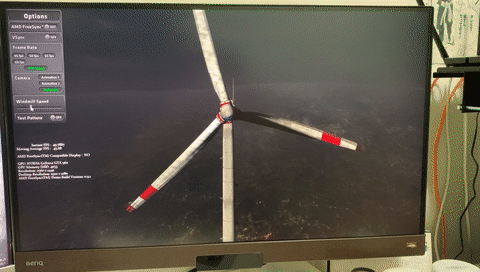
轉啊轉啊七彩霓虹燈~轉啊轉啊我斷成兩截~

有開垂直同步(V-Synch)


但是垂直同步(V-Synch)有個重大缺點,開了以後刷新率最高只能到60Hz不能再高了,對於玩射擊遊戲的玩家是個硬傷。
於是AMD開發了FreeSync功能,NVIDIA開發了G-SYNC功能,可以達到高刷新率同時又防止撕裂的技術。但是目前G-SYNC的螢幕貴爆,CP值最高的還是FreeSync,而BenQ EX2780Q這台支援了FreeSync還是FreeSync Premium等級的(AMD官網了解一下)
FHD時可以保持最低120Hz的刷新率。
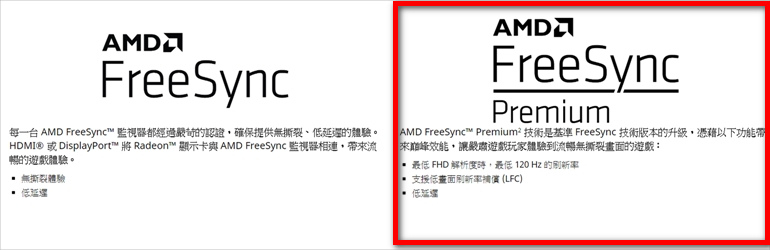
貼心小提醒:
*FreeSync功能只支援AMD家的顯卡,如果是NVIDIA家的顯卡也不用擔心,FreeSync支援N家GTX10代(含)以上的顯卡,另外連接的線必須使用DisPlayProt1.2以上版本或是HDMI2.1(建議用DP線,現在支援HDMI2.1的螢幕太少了)
教學→https://news.xfastest.com/nvidia/57818/nvidia-freesync-setting/
我覺得重點還是刷新率啦,我的顯卡是GTX960所以不支援FreeSync但是刷新率還是勉強推的上去,來場崩壞試試。
請忽略手殘流打法。刷新率保持在120Hz左右(左下注意)畫面流暢沒有延遲,我顯卡比較差,如果是用中高階的顯卡刷新率到頂144Hz基本沒問題。
舊螢幕vsEX2780Q殘酷擂台
雖然舊螢幕是2016年的產品了,但有比較真的有差,白天的光照下來黑邊好明顯啊><

飽和度真的有差。EX2780Q我開的是低藍光護眼模式喔!


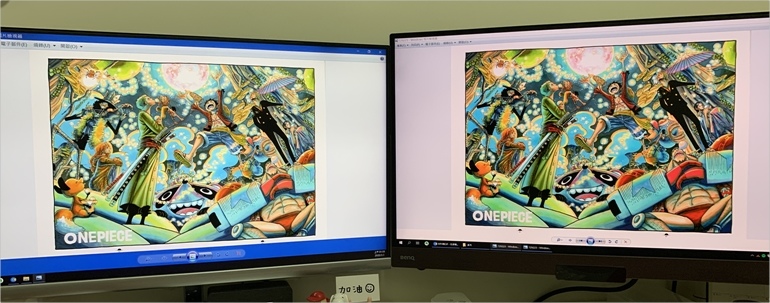
環繞感重低音喇叭
壓軸來了,這個螢幕最厲害的地方官網寫內建treVolo 2.1聲道喇叭搭配雙磁雙驅的技術,讓高音/低音表現如同單體音響,提供優異音響體驗,我之前買螢幕就是有聲音就好,用了這台以後就回不去了,本人見識不多,打開音樂那刻真的驚為天人,真心不騙。
可以自行調整音訊環境↓
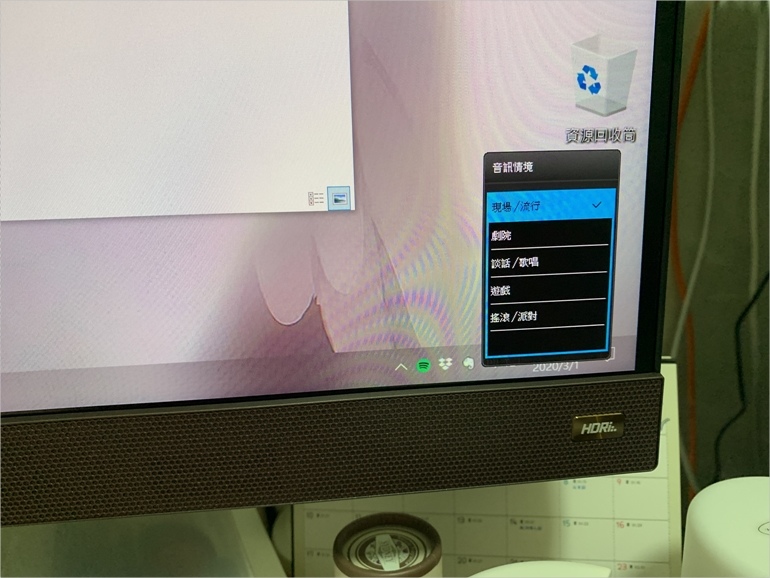
實際測試兩台螢幕音量都開20,電腦調100的音質測試
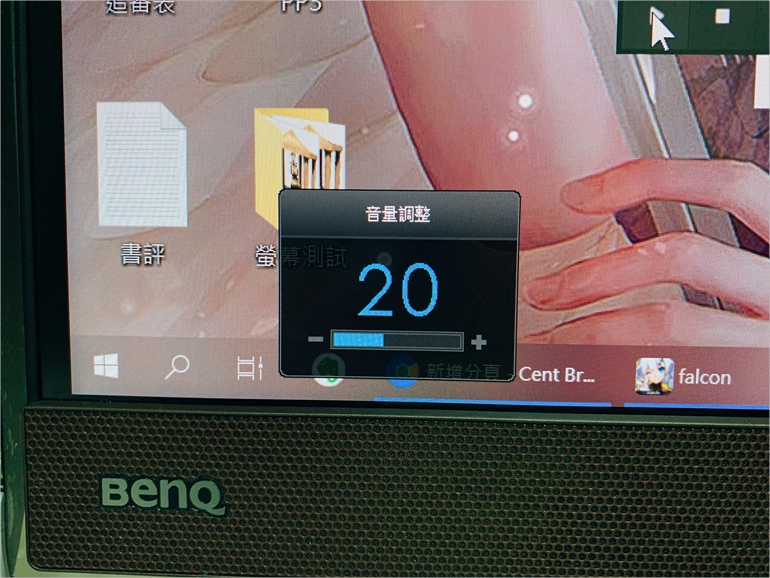
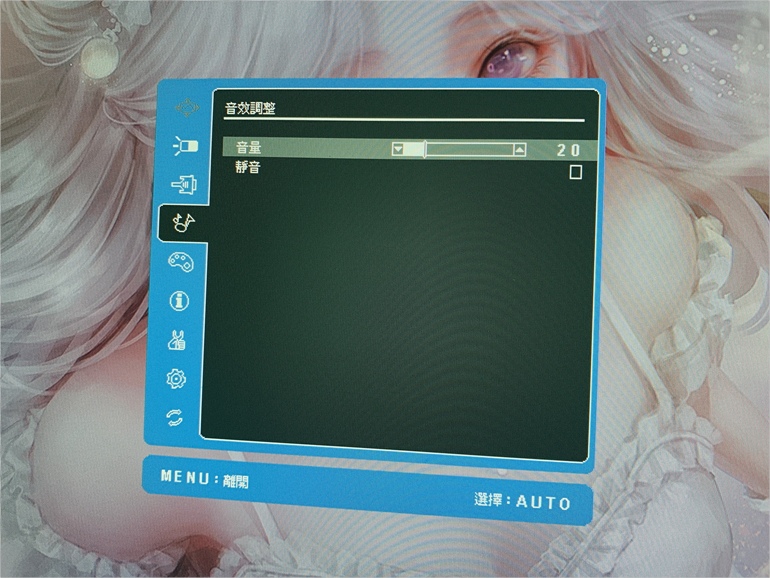
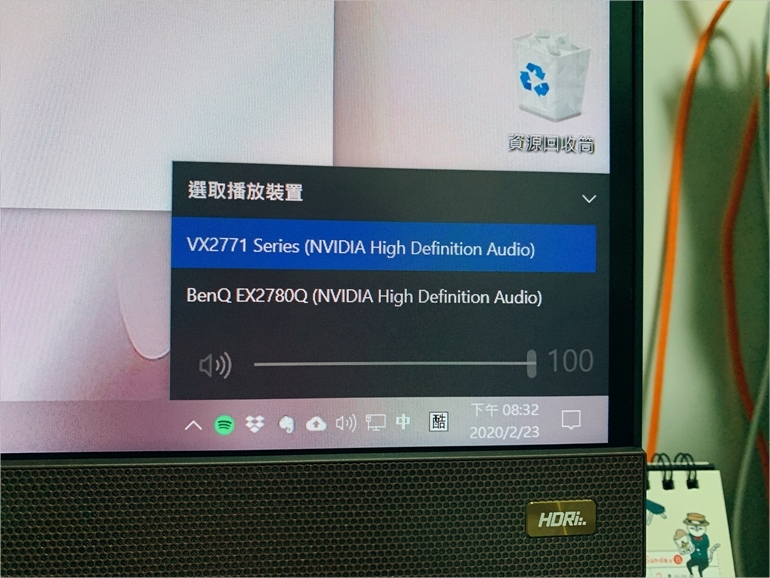
大多內建喇叭的螢幕都跟我舊螢幕一樣,只要有聲音就好。我知道實際比較最準,立馬上影片,以下影片僅供參考。
●看電影的聲音比較。
●聽音樂的聲音比較
當然他的喇叭不能和那些專業級喇叭比較,但是我認真說,現在市面上螢幕內建喇叭最強的應該就這台了,強烈建議到門市或實體賣場聽他的音質。
總結
以這區塊可以買的螢幕價格來說,這台價位算中上,但他就是把所有使用者需要的功能塞在一台螢幕給你,假如一樣一樣設備買一買算下來價格其實沒差多少。
假如你今天是為了影音買螢幕,以後開始打遊戲了OK
假如你今天是為了玩遊戲而買,哪天你不玩遊戲了,拿來看影片也OK
完全不需要因為改變使用習慣再去升級電腦螢幕。
假如你對音質有要求,但又沒有足夠的空間這台更加適合(還可以充電呢)。
我的桌子是140cm*70cm放兩台27寸雙螢幕,我覺得可視距離有些勉強,建議是一台27吋,有雙螢幕需求可以27吋+24吋會比較剛好。
我覺得BenQEX2780Q適合大多數的使用者,尤其是桌子又不大不能放喇叭的人,也不需要買到很大或4K的螢幕,因為桌子深度不夠,看螢幕會很不舒服。有興趣的人可以去巴哈找電腦桌配置大樓,會發現很多網友桌子都蠻小的。
以上是這次的使用心得
EX2780Q官網連結:https://benqurl.biz/39qi6ns
→BanQ支援中心←有問題請洽客服,這邊不提供技術方面的詢問。









感謝捧場^_^
評測的很用心
讓我更想買這塊螢幕
不過荷包
還是要存就是了XD
謝謝~我用到現在也是很滿意
我覺得如果想省空間這款螢幕的確是不錯的選擇,不過如果有外接音響的話倒是可以看看其他價位的。
加油!